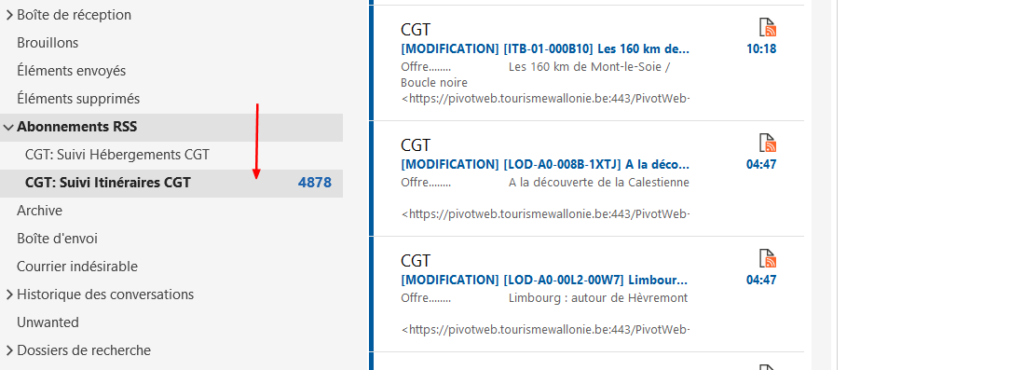La première étape est de se connecter à l’application PIVOT-Gest.
Ensuite vous devez ouvrir le menu Paramètres et sélectionner le menu Flux
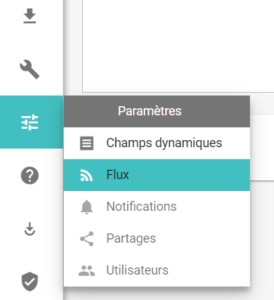
Vous devez maintenant copier le lien (URL) du flux que vous souhaitez utiliser pour être informé des mises à jour apportées à PIVOT concernant vos offres
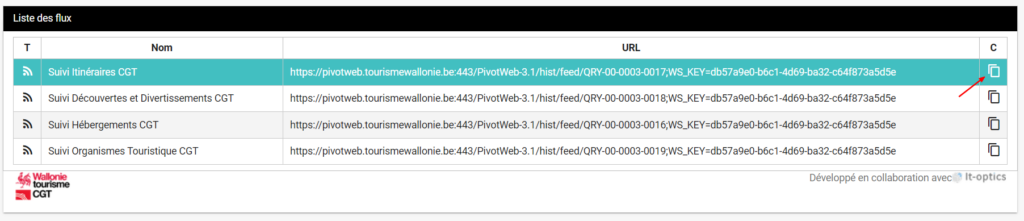
Maintenant que vous avez copier le lien, ouvrez votre gestionnaire de mails (dans notre cas nous utiliserons Outlook 365) . Rendez-vous sur Abonnements RSS
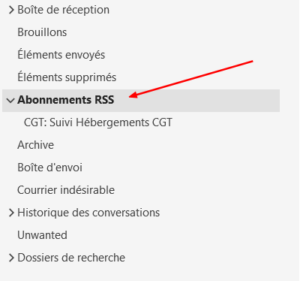
Faites un clic droit, un menu contextuel apparaitra et choisissez Ajouter un nouveau flux RSS
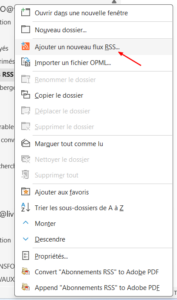
Une boite de dialogue apparait maintenant à l’écran, Coller y le lien que vous avez copier précédemment et valider en cliquant sur le bouton Ajouter.
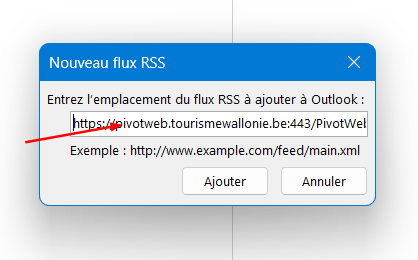
Le Flux Rss est maintenant accessible depuis Outlook 365 et sera mis à jour automatiquement dès qu’une modification sera faite dans PIVOT sur une offre.